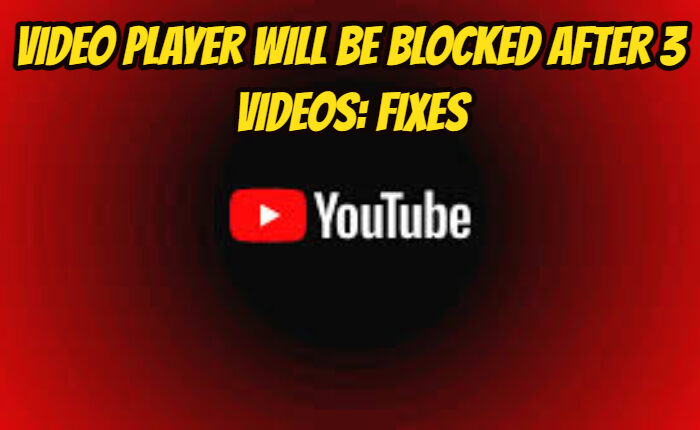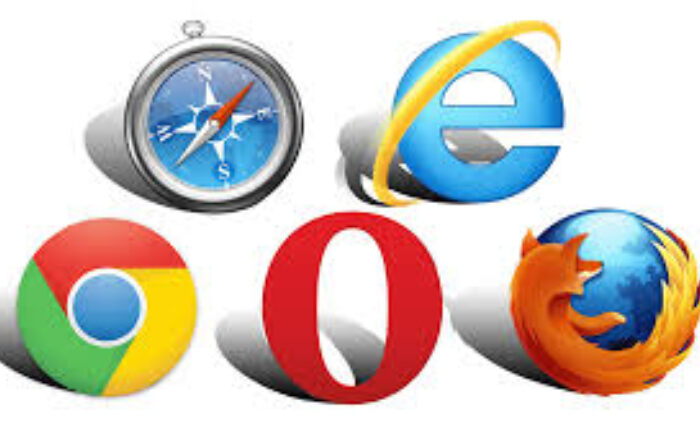YouTube ha introdotto una nuova funzionalità: il lettore video verrà bloccato dopo 3 video, il che ha lasciato frustrati molti utenti. Ha fissato un limite di tre video per coloro che utilizzano AdBlockers.
Un messaggio di errore che informa che il lettore video verrà bloccato dopo 3 video per gli utenti che hanno abilitato il blocco degli annunci sui propri browser.
YouTube genera entrate dalle fonti pubblicitarie e se vengono bloccate non ci saranno entrate. Pertanto YouTube ha aggiunto questa restrizione per impedire agli utenti di riprodurre video in streaming saltando gli annunci.
Quindi, se ricevi il messaggio di avviso anche durante lo streaming di contenuti su YouTube. Ecco come risolvere l’errore.
Come risolvere il problema Il lettore video verrà bloccato dopo 3 errori video
Ecco alcuni semplici metodi per correggere il blocco del lettore video dopo 3 video:
Connettiti alla VPN
- Abilita il tuo blocco annunci
- Vai su protonvpn.com
- Fare clic su Ottieni Proton gratis.
- Seleziona Continua gratuitamente..
- Crea un account e scarica Proton VPN.
- Apri YouTube e prova a guardare alcuni video.
Controlla la connessione Internet
Verifica di essere connesso a una connessione Internet stabile.
- Esegui un test di velocità online per verificare se la tua connessione Internet è veloce.
- Spegnere e riaccendere il router
- Scollega il router
- Aspetta qualche minuto.
- Collegalo di nuovo.
- Premere il pulsante di accensione per accenderlo.
- Controlla se il problema è stato risolto.
- Oppure passa a una ethernet.
Disabilita i blocchi pubblicitari
Se utilizzi il blocco degli annunci, disabilitali per risolvere il problema.
- Apri Google Chrome.
- Fare clic sui tre punti verticali
- Tocca il menu.
- Apri la pagina Estensioni.
- Tocca l’estensione di blocco degli annunci che desideri disattivare.
- Disattiva l’interruttore per disabilitarlo.
- Il blocco degli annunci ora dovrebbe essere disattivato.
Prova un altro browser
Se il problema persiste, prova a utilizzare un browser Web diverso per accedere a YouTube. Poiché browser diversi come Firefox, Chrome, Edge, Safari, Opera, Brave e Internet Explorer utilizzano motori di rendering diversi. Pertanto, l’utilizzo di un browser diverso potrebbe risolvere il problema.
Contatta l’assistenza di YouTube
Se continui a visualizzare questo messaggio, devi contattare il supporto di YouTube per assistenza.
Possono guidarti in merito a eventuali problemi specifici dell’account.
YouTube fa affidamento sulle entrate pubblicitarie e se utilizzi i blocchi degli annunci non sarà in grado di generare entrate. Pertanto, disabilitando i blocchi pubblicitari, puoi goderti la riproduzione video ininterrotta e senza errori.